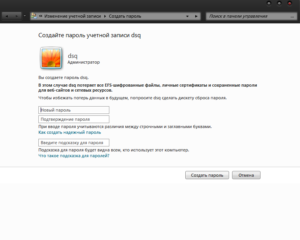Что бы создать учетную запись не нужно слишком многими знаниями обладать, но важные нюансы, как и у большинства функций компьютера всё же есть. Что бы вам не пришлось прежде временно переустанавливать вашу систему Windows, советуем ознакомиться с подробной инструкцией. В прошлой статье мы уже затрагивали эту тему, но это было вскользь и не достаточно развернуто, в этой расширенной версии мы всё расставим по своим местам.
Важные нюансы при работе с учетными записями
1. Основной аккаунт имеющий все привилегии на вашем компьютере, называется Администратор. Таких записей в системе может быть несколько, все они будут получать равный доступ ко всевозможным элементам Windows;
2. Очень осторожно относитесь к присваиванию пароля на аккаунты, ведь далеко не всегда удается сбросить его или хотя бы изменить. Если вы знаете, что можете забыть персональный пароль от записи, самым простым способом вспомнить для вас будет «Подсказка для пароля». Это должно быть, что-то, что знаете только вы или сможете провести аналогию с предметом, который является у вас паролем, не следует пренебрегать предлагаемой помощью. Полностью законный и действенный способ – это создавать дискету сброса пароля, её требуется предварительно сохранять на диск и хранить в недоступном месте;
Чит
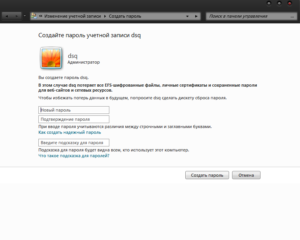
3. В системе присутствует 3 типа учетных записей, которые мы рассмотрим по отдельности:
- Учетная запись с правами администратора – имеет все возможные права доступа, которые от вас может потребовать система. Всё это требуется для инсталляции программного обеспечения, для которого необходимо хранить данные в ключевых хранилищах Windows и заменять её настройки. Также, когда вам требуется пройти в защищенные зоны системы, обычно это жизненно важные данные, обязательно потребуются такого уровня права и другие подобные изменения, также влекут за собой такие последствия;
- Обычный доступ – ограниченный в своих возможностях пользователь, который обладает данным типом прав. Получает доступ к большинству программ, игр, приложений и других утилит, кроме тех, что могут быть вредоносными и опасными, в руках неопытного или наоборот опытного пользователя. Довольно удобен для практики пользователям, которые не уверенны в своих силах и бояться навредить системе в силу своей неопытности;
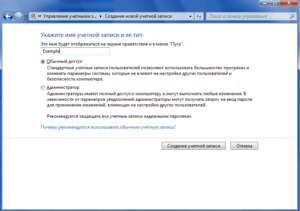
- Гость – стандартная, ограниченная запись, которая в системе изначально отключена. Она обладает ещё меньшим уровнем доступа и используется в основном для кратковременного использования системы, в случае каких-либо сбоев в других записях. Соответственно, что бы начать её использовать прежде её следует активировать, что позволит вам пользоваться компьютером.
4. Влиять на другие записи, на файлы важного значения может только администратор, поэтому что бы удалить, создать или ещё как-то воздействовать вам потребуется такой доступ в обязательном порядке;
5. User Account Control – вы можете ознакомиться подробно с этой функцией на нашем сайте. Вкратце, эта функция позволяет включать защиту от неправомерного запуска программ, которые в свою очередь могут являться вирусами.
6. Пожалуй последним важным нюансом является «Родительский контроль». Он позволяет ставить ограничения на данный аккаунт, тем самым запрещая использовать какие-либо файлы, контролировать время проведенное за компьютером и запрещать несвоевременный доступ к компьютеру, например: ночью.
Создание учетной записи Windows 7
1. Перейдите в меню «Пуск»;
2. Далее «Панель управления»;
3. Вам следует найти «Добавление и удаление учетных записей пользователей»;
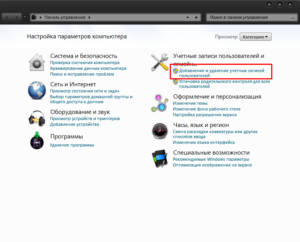
4. Если у вас включен другой вид «Учетные записи пользователей» и перейти в этот раздел;
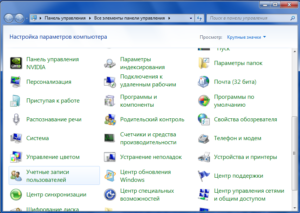
5. В окне, которое представляет из себя перечень ранее созданных и существующих записей, вам следует нажать кнопку «Создание учетной записи»;
6. Для его создания вам следует указать 2 простых параметра: имя записи, вы можете указывать его с целью что бы оно вам давало напоминание об цели создания записи, если у вас их много и вторая опция – это тип записи, подробнее мы уже рассматривали их ранее в этой статье;
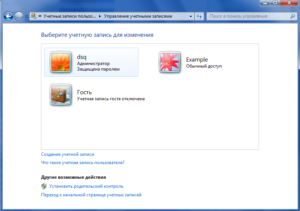
На этом всё, цель достигнута, но часто нужно ещё настроить запись, немного приоткроем завесу и на этот момент.
Вы можете установить пароль, если в этом есть необходимость, с этим поможет кнопка «Создание пароля» в основном меню настройки записи, что бы в неё попасть нажмите на аватар аккаунта.
Изменить фотографию, которой обозначается запись можно тут же и переименовать её не составит труда, единственным непонятным нюансом может быть аватар, вам не обязательно выбирать только из представленных там, можете загрузить любую другую кнопкой «Поиск других рисунков».
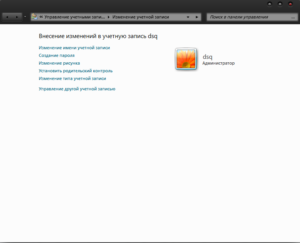
Единственное изменение, которое нельзя обратить – это установка пароля, если вы его установите и не запомните, то вам придется тяжело. На самом деле пути решения данной проблемы существуют, но большинство из них требуют вмешательства в систему с использованием багов системы, что крайне нежелательно. Верное решение только одно, создавать «Дискету восстановление пароля» до полной блокировки компьютера.
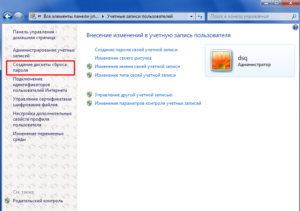
Нечего страшного не произойдет, если вы установили неверный уровень допуска к некоторой записи, всегда можно установить другой, более подходящий. Единственно важно, у вас должна быть запись с правами Администратора. Для этого в том же меню нажмите кнопку «Изменение типа учетной записи» и примените данное изменение.
Если у Вас остались вопросы по теме “Создание учетной записи в Windows 7″, то можете задать их в комментариях